窗户10 是一个可靠的操作系统,但也存在大量错误。 在所有这些错误中 未检测到扫描仪 Windows 10 错误是突出的问题之一。 当你 升级你的 Windows 操作系统从 Windows 7 到 Windows 10,然后 Windows 10 佳能扫描仪不工作 正确发生。 对于需要解决的 Windows 用户来说,这是一个非常令人沮丧的错误。 因此,如果您也遇到此类错误并正在寻找解决方案,那么您就进入了正确的页面。 所以这里是修复的方法 扫描仪未检测到 Windows 10 错误.
扫描仪不工作 - 如何修复
如果出现扫描出错错误的问题,则表示 Windows 10 更新未正确完成。 也可能是由于驱动程序错误、服务配置错误或系统文件损坏而导致的。 所以现在就试试这些方法。
方法 1 - 修复损坏的系统文件
请按照以下步骤检查故障或 损坏的系统文件.
步骤 1-按下 Windows 徽标并点击 R 钥匙。 将出现一个运行对话框。
第 2 步 - 类型 CMD 在运行框中。 点击确定按钮。
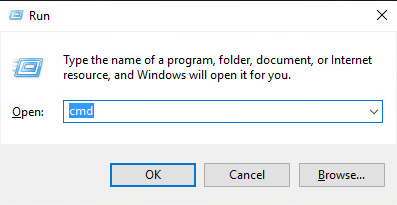
第 3 步 - 命令提示符窗口将以管理员身份打开。
第 4 步 - 现在输入 SFC / SCANNOW 命令。 按 Enter。
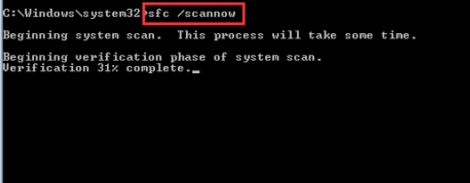
您将看到消息 Windows 资源保护发现损坏的文件,但无法修复它们。 此外,如果您的 PC 运行状况良好,则会出现消息 Windows 资源保护未发现任何完整性违规。
第 5 步 - 在这种情况下输入 安全模式.
步骤 6- 在带命令提示符的安全模式下,现在输入 SFC / SCANNOW 再次。 按 Enter。
该过程需要几分钟才能完成或修复损坏的 Windows 系统文件。
方法二-配置一些相关服务
如果上述方法似乎不起作用,那么您需要配置一些可能已被禁用的相关服务。
要配置的服务包括-
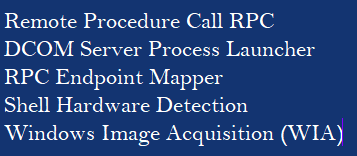
要检查所有这些的服务状态,请按照以下步骤操作-
第 1 步 - 打开运行 > 键入命令 服务.msc > 确定。
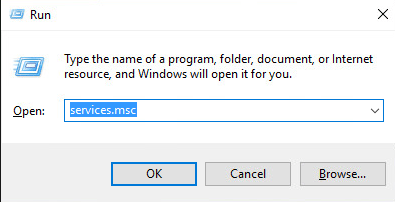
步骤 3- 找到上述相关服务之一 > 选择属性.

第 4 步 - 如果状态已停止 > 单击开始。
步骤 5- 将启动更改为自动 > 应用。
也对所有相关服务重复此过程。
方法 3 - 更新扫描仪的驱动程序
HP 扫描仪无法在 Windows 10 下工作的问题可以借助 司机轻松. 如果扫描仪的驱动程序有问题,则扫描仪无法正确扫描。 因此,更新驱动程序将解决问题。
步骤 1- 下载并安装 Driver Easy 手动。 启动它。
第 2 步 - 现在点击“Scan 扫描”,它将对您的计算机进行全面扫描。 然后它将查找过时、损坏、损坏或 缺少司机.
步骤 3- 如果有任何损坏的驱动程序,则单击“修复”。 如果需要更新驱动程序,请单击更新。
现在终于重新启动您的 PC,看看通过驱动程序的 Windows 10 是否有助于摆脱此扫描仪无法工作的错误。
所以这就是全部。 您可以尝试任何一种方法来解决问题,然后不再面临相同的扫描仪错误。
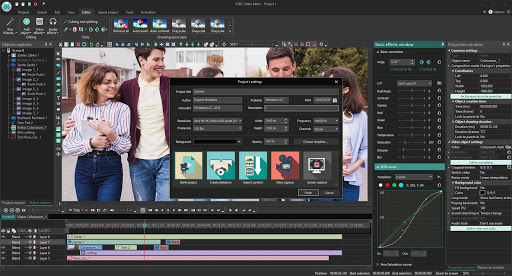
按照本指南,
打开开始 > 设置 > 应用程序 > 应用程序和功能
向下滚动到扫描应用程序
选择它
单击高级选项
单击重置
重新启动
检查商店以获取更新。 它应该工作。
是的,您可以尝试这些步骤。 分享您的经验。
有效果👍
谢谢😇